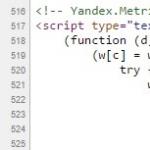Πώς να ρυθμίσετε το πρόγραμμα περιήγησης Yandex για γρήγορη εργασία. Βίντεο πράσινης οθόνης: αιτίες και μέθοδοι διόρθωσης του σφάλματος Πώς να απενεργοποιήσετε την επιτάχυνση υλικού στο Google Chrome
Ένα από τα χαρακτηριστικά με τα οποία συγκρίθηκαν τα προγράμματα περιήγησης στην τελευταία κριτική ήταν η ταχύτητα γραφικών. Τότε ήταν μόνο ένας δείκτης μεταξύ άλλων, αλλά σήμερα θα δοθεί η κύρια προσοχή, και να γιατί. Το περιεχόμενο των ιστοσελίδων γίνεται σταδιακά πιο σύνθετο και πλουσιότερο. Από τη μία, αυτό διευκολύνεται από την ανάπτυξη και προώθηση της HTML5, η οποία υποστηρίζει άμεσα το βίντεο () και τα γραφικά (), και από την άλλη, η σταδιακή έναρξη του υπολογιστικού νέφους.
| Πρόγραμμα περιήγησης | Διάνυσμα, HTML5 | Διάνυσμα, φλας | Bitmap, HTML5 | Bitmap, Flash |
| Chrome 14.0.835.186 | 9 | 18 | 37 | 14 |
| Firefox 6.0.2 | 11 | 17 | 48 | 14 |
| IE 9.02 | 10 | 20 | 47 | 16 |
| Όπερα 11.51 | 16 | 19 | 9 | 15 |
| Safari 5.1 | 2 | 19 | 12 | 15 |
Είναι σαφές εδώ ότι η επιτάχυνση υλικού παίζει θεμελιώδη ρόλο στην HTML5, αν και η Opera έκανε εξαιρετική δουλειά με τη δοκιμή διανυσμάτων. Τα αποτελέσματα του Chrome με την επιτάχυνση 2D απενεργοποιημένη ήταν σημαντικά χαμηλότερα. Ωστόσο, το φορτίο στη GPU δεν είναι σαφώς πολύ υψηλό και τα αποτελέσματα είναι τα ίδια σε όλες τις κάρτες γραφικών.
Τέλος, το πιο πρόσφατο τεστ HTML5 είναι ένα από τα λίγα που έχουν δημιουργηθεί με βάση μια πραγματική διαδικτυακή εφαρμογή (ένα αρχείο αποθήκευσης εγγραφών ραδιοφωνικού σταθμού). Είναι πολύπλοκο, χρησιμοποιεί διάφορους μηχανισμούς, μεταξύ των οποίων, κατά την εκτέλεσή του, είναι αντιληπτό πόσα fps «επιπλέουν» ανάλογα με την κατάσταση/εργασία.
Τραπέζι (πόντους/fps)
Ένα καλό παράδειγμα του πόσο βαριές μπορεί να είναι οι εφαρμογές HTML5 για προγράμματα περιήγησης. Τα αποτελέσματα δεν εξαρτήθηκαν από την κάρτα βίντεο που χρησιμοποιήθηκε, με εξαίρεση τον Internet Explorer, ο οποίος έδειξε 3600/11 στο HD 6450. Ωστόσο, πρέπει να έχετε κατά νου ότι αυτός ο ιστότοπος/δοκιμή αναπτύχθηκε ειδικά με γνώμονα το πρόγραμμα περιήγησης Microsoft.
WebGL
Σε αυτό το πλαίσιο, δεν είναι απολύτως σωστό να μιλάμε για επιτάχυνση υλικού, καθώς το WebGL είναι ένα JavaScript API για την εμφάνιση τρισδιάστατων γραφικών. Αλλά βασίζεται στο OpenGL και επομένως θα τρέχει στην GPU στις περισσότερες περιπτώσεις. Σήμερα, το WebGL υποστηρίζεται από Chrome και Firefox, καθώς και το Safari στην πλατφόρμα Mac OS X. Δεν υπάρχει υποστήριξη στη σταθερή έκδοση του Opera, αν και υπήρχε σε ειδικές δοκιμαστικές εκδόσεις. Η Microsoft αντιτίθεται στο WebGL, υποστηρίζοντας τη θέση της για λόγους ασφαλείας: υπάρχουν ορισμένα παράπονα σχετικά με την ποιότητα των προγραμμάτων οδήγησης βίντεο και η WebGL επιτρέπει στις εφαρμογές Ιστού να αλληλεπιδρούν απευθείας με αυτά, τα οποία μπορούν να χρησιμοποιηθούν για να χακάρουν το σύστημα. Ωστόσο, ένας ιερός τόπος δεν είναι ποτέ άδειος, και παρόλο που οι αιτήσεις για αυτόν φαίνεται να χρειάζονται προσαρμογή (σε κάθε περίπτωση, ούτε ένα τεστ δεν έχει τρέξει σωστά ακόμα για εμάς).
Τραπέζι FishIE (2000/10000 ψάρια, fps)
Τα αποτελέσματα του Chrome είναι διαφορετικά στο WebGL Demo και στο WebGL Demo 2 (εμφανίζονται διαχωρισμένα με κάθετες). Εδώ η κλιμάκωση είναι επίσης ευδιάκριτη, αν και η αλλαγή της κάρτας βίντεο δεν είχε πλέον επίδραση στις ακόλουθες δοκιμές.
Τραπέζι Η απόδοση στο WebGL δεν κλιμακώνεται πάντα
| Πρόγραμμα περιήγησης | , fps | (100/1000 ψάρια), fps | , fps |
| Chrome 14.0.835.186 | 60 | 60/37 | 28 |
| Firefox 6.0.2 | 59 | 40/18 | 36 |
Περίληψη
Λοιπόν, πόσο σημαντική είναι η επιτάχυνση υλικού στα προγράμματα περιήγησης και πρέπει οι χρήστες να ενδιαφέρονται γι' αυτήν; Η τρέχουσα κατάσταση του Ιστού είναι ότι οι νέες δυνατότητες της HTML5 δεν είναι ακόμη πολύ διαδεδομένες. Αυτό υποστηρίζεται επίσης από την αργή ανάπτυξη των Opera και Safari. Ωστόσο, η κατάσταση θα αλλάξει. Η Google και η Microsoft είναι σχεδόν ομόφωνες σχετικά με τις προοπτικές για την HTML5, και αυτό από μόνο του λέει πολλά.
Η επιτάχυνση υλικού είναι πραγματικά απαραίτητη για την αναπαραγωγή βίντεο σχετικά υψηλής ποιότητας από τον Ιστό. Προφανώς, ακριβώς με την απουσία ή την ανεπαρκή αποτελεσματικότητά του συνδέονται τα παράπονα από χρήστες netbook και Chromebook. Σε αυτήν την περίπτωση, δεν χρειάζεται μια ιδιαίτερα ισχυρή GPU· αυτό που είναι πολύ πιο σημαντικό είναι η βελτιστοποίηση αποκωδικοποιητή υψηλής ποιότητας, η οποία εξακολουθεί να λείπει πολύ από το WebM.
Όταν πρόκειται για την εμφάνιση ιστοσελίδων, η κατάσταση είναι λιγότερο σαφής. Δεν είναι τυχαίο ότι οι περισσότερες δοκιμές είναι, στην πραγματικότητα, εφαρμογές επίδειξης: ο Ιστός είναι αρκετά συντηρητικός, οι δημιουργοί ιστότοπων συνήθως προσπαθούν να υποστηρίξουν όλα τα κοινά προγράμματα περιήγησης και η HTML5 δεν έχει γίνει ακόμη αποδεκτή από το W3C. Ωστόσο, τα νέα χαρακτηριστικά είναι πολύ δελεαστικά και τα τρία κορυφαία προγράμματα περιήγησης τα καθιστούν προσβάσιμα στους περισσότερους χρήστες. Αντίστοιχα, η μαζική εμφάνιση ιστότοπων πλούσιων σε σύνθετο περιεχόμενο μπορεί να αναμένεται στο εγγύς μέλλον. Στις περισσότερες δοκιμές HTML, η επιτάχυνση υλικού μπορεί να βελτιώσει δραματικά την απόδοση, αν και το πραγματικό φορτίο στη GPU δεν είναι προφανώς πολύ υψηλό, καθώς τα αποτελέσματα δεν κλιμακώνονται κατά την αλλαγή σε μια πιο ισχυρή κάρτα βίντεο. Για παράδειγμα, δεν είναι σαφές πώς να επιτύχετε υψηλότερο ρυθμό καρέ στη δοκιμή WebVizBench.
Η απόδοση του WebGL κλιμακώνεται αισθητά καλύτερα - προφανώς, αυτό το API σάς επιτρέπει να χρησιμοποιείτε την GPU αρκετά αποτελεσματικά. Κατά συνέπεια, θα εμφανιστούν πραγματικά βαριές εφαρμογές web, η λειτουργία των οποίων θα εξαρτηθεί σημαντικά από την κάρτα βίντεο. Παρεμπιπτόντως, αυτά μπορεί να είναι όχι μόνο παιχνίδια, αν και δίνεται προσοχή σε αυτά πρώτα απ 'όλα - για παράδειγμα, εδώ. Η οπτικοποίηση των επιστημονικών και μηχανικών υπολογισμών δεν φαίνεται λιγότερο ελπιδοφόρα. Εάν το WebGL μπορεί πραγματικά να πιάσει, η σημασία των GPU για τον Ιστό θα αυξηθεί σημαντικά.
Ένα άλλο γενικό σημείο που πρέπει να σημειωθεί είναι ότι η επιτάχυνση υλικού όχι μόνο βελτιώνει την απόδοση, αλλά μειώνει επίσης την κατανάλωση ενέργειας. Εργασίες για τις οποίες ακόμη και το 100% των πόρων της CPU δεν επαρκούν (για παράδειγμα, η αποκωδικοποίηση βίντεο HD) συχνά επιλύονται από τη GPU με ελάχιστο φορτίο, της τάξης του μερικού τοις εκατό. Αυτό είναι, φυσικά, ιδιαίτερα σημαντικό για τα κινητά συστήματα.
Η κατάσταση με τα ίδια τα προγράμματα περιήγησης είναι αρκετά ξεκάθαρη. Η επιτάχυνση υλικού δίνει στις πιο πρόσφατες εκδόσεις του Chrome, του Firefox και του Internet Explorer ένα ξεχωριστό πλεονέκτημα. Στην πλατφόρμα των Windows, η απόδοση αυτών των προγραμμάτων περιήγησης έχει βελτιωθεί σημαντικά, αν και ορισμένες από τις δυνατότητες του Chrome βρίσκονται ακόμη σε πειραματική κατάσταση. Πρόσθετα πλεονεκτήματα υπέρ του Chrome και του Firefox είναι η υποστήριξη μεταξύ πλατφορμών και WebGL, αν και δεν πρέπει να περιμένετε τα ίδια αποτελέσματα σε όλες τις πλατφόρμες. Το Safari, για προφανείς λόγους, αναπτύσσεται κυρίως σε Mac OS X, αλλά η θέση της Opera είναι ειλικρινά απογοητευτική, ειδικά λαμβάνοντας υπόψη τη δημοτικότητα αυτού του προγράμματος περιήγησης στην ΚΑΚ.
Είναι πιθανό να έχετε δει την επιλογή "επιτάχυνση υλικού" όταν χρησιμοποιείτε διάφορες εφαρμογές και συσκευές. Ίσως χρειάστηκε ακόμη και να το ενεργοποιήσετε ή να το απενεργοποιήσετε για να βελτιώσετε την απόδοση ή να αποτρέψετε σφάλματα σε μια από τις αγαπημένες σας εφαρμογές, αλλά μπορεί να μην ξέρατε γιατί. Σε αυτό το άρθρο, θα σας πούμε όλα όσα πρέπει να γνωρίζετε σχετικά με την επιτάχυνση υλικού και εάν οι εφαρμογές σας μπορούν να τη χρησιμοποιήσουν.
Η επιτάχυνση υλικού είναι ένας όρος που χρησιμοποιείται για να περιγράψει εργασίες που μπορούν να ληφθούν σε άλλες συσκευές. Από προεπιλογή, στους περισσότερους υπολογιστές και εφαρμογές, η CPU έχει προτεραιότητα έναντι άλλων συσκευών. Αυτό είναι απολύτως φυσιολογικό, ειδικά αν έχετε έναν ισχυρό επεξεργαστή. Διαφορετικά, μπορεί να είναι χρήσιμο να χρησιμοποιήσετε άλλα στοιχεία του συστήματός σας. Στη συνέχεια η λειτουργία ενεργοποιείται. Ακολουθούν ορισμένες δημοφιλείς περιπτώσεις χρήσης:
- Χρησιμοποιώντας την AU μπορείτε να χρησιμοποιήσετε κάρτες ήχου για να εξασφαλίσετε υψηλή ποιότητα και εγγραφή ήχου.
- Οι κάρτες γραφικών μπορούν να χρησιμοποιηθούν με επιτάχυνση γραφικών υλικού για να παρέχουν ταχύτερη, υψηλότερης ποιότητας εμφάνιση πολυμέσων.
Τι είναι η επιτάχυνση υλικού στο πρόγραμμα περιήγησης; Με μια λέξη, αυτή είναι η ικανότητα ενός προγράμματος για την προβολή σελίδων στο Διαδίκτυο να εμφανίζει το περιεχόμενό τους όσο το δυνατόν πιο γρήγορα και αποτελεσματικά. Ενώ η επιτάχυνση υλικού μπορεί να οριστεί ως σχεδόν οποιαδήποτε εργασία που εκφορτώνεται σε κάτι που δεν είναι η CPU, οι GPU και οι κάρτες ήχου τείνουν να είναι τα πιο δημοφιλή παραδείγματα που χρησιμοποιούνται στο λογισμικό σας. Μόνο ο επεξεργαστής σας είναι τεχνικά ικανός για όλα όσα μπορούν να κάνουν αυτές οι συσκευές, ειδικά εάν διαθέτει ενσωματωμένα γραφικά (όπως κάνουν πολλοί σήμερα), αλλά η χρήση αποκλειστικού υλικού είναι γενικά η καλύτερη επιλογή.
Η αξιοποίηση της δύναμης μιας διάταξης γραφικών για την εμφάνιση δυναμικά μεταβαλλόμενου περιεχομένου Ιστού, γνωστή ως επιτάχυνση υλικού, είναι αναμφίβολα μια από τις πιο συναρπαστικές νέες δυνατότητες που έρχονται στον Firefox 4 και στον Internet Explorer 9. Σύμφωνα με τους προγραμματιστές αυτών των προγραμμάτων περιήγησης, η χρήση GPU θα επιτρέψει να επιτύχετε πρωτόγνωρες έως τώρα επιδόσεις, γρήγορη και ομαλή λειτουργία εφαρμογών Διαδικτύου χρησιμοποιώντας σύγχρονες τεχνολογίες. Ταυτόχρονα, αυτό θα βοηθήσει στη μείωση του φόρτου του επεξεργαστή, ο οποίος είναι λιγότερο ικανός να εκτελεί υπολογισμούς που σχετίζονται με γραφικά. Αυτό θα επηρεάσει άμεσα τη λειτουργία ολόκληρου του συστήματος, και στην περίπτωση φορητών υπολογιστών, επίσης τη διάρκεια λειτουργίας χωρίς παροχή ρεύματος. Η Microsoft προσθέτει βελτιώσεις στην ποιότητα του κειμένου και των εικόνων που εμφανίζονται στην οθόνη και όταν εκτυπώνονται σε μια σελίδα. Ένα ξεχωριστό ζήτημα είναι η χρήση διάταξης γραφικών για την απόδοση τρισδιάστατων γραφικών χρησιμοποιώντας το WebGL API.
Η χρήση GPU σε προγράμματα περιήγησης δεν είναι δυνατή συνεχώς, παντού και σε κάθε υπολογιστή. Οι κύριοι περιορισμοί σχετίζονται με το λειτουργικό σύστημα: προς το παρόν, οι εκδόσεις beta και των δύο προγραμμάτων περιήγησης υποστηρίζουν μόνο τα Windows Vista, 7 και 10. Στην περίπτωση του Internet Explorer 9, αυτό δεν θα αλλάξει ούτε στην τελική έκδοση, αλλά η Mozilla υπόσχεται να εισάγετε λύσεις που τρέχουν σε άλλες πλατφόρμες. Το μόνο σύστημα που λείπει και από τους δύο κατασκευαστές είναι τα Windows XP.
Γιατί μπορεί να χρειαστεί να το απενεργοποιήσετε
Ακολουθούν οι περιπτώσεις όπου θα πρέπει πιθανώς να απενεργοποιήσετε την επιτάχυνση υλικού:
- Εάν ο επεξεργαστής σας είναι πραγματικά ισχυρός και άλλα στοιχεία του συστήματος δεν είναι ιδιαίτερα ισχυρά, η επιτάχυνση μπορεί στην πραγματικότητα να είναι αναποτελεσματική σε σύγκριση με το να αφήνετε την τροφοδοσία να φροντίζει τους πόρους του υπολογιστή. Επιπλέον, εάν τα εξαρτήματά σας είναι επιρρεπή σε υπερθέρμανση ή καταστραφούν με οποιονδήποτε τρόπο, η έντονη χρήση της επιτάχυνσης υλικού μπορεί να προκαλέσει προβλήματα που δεν θα αντιμετωπίζατε χωρίς αυτήν.
- το λογισμικό που έχει σχεδιαστεί για να χρησιμοποιεί το υλικό δεν λειτουργεί πολύ καλά ή δεν μπορεί να λειτουργήσει τόσο αξιόπιστα όσο η χρήση μόνο της CPU.
Πότε να το χρησιμοποιήσετε
Φυσικά, η επιτάχυνση υλικού δεν είναι τόσο κακή. Όταν χρησιμοποιείται όπως προορίζεται, είναι πραγματικά πολύ αποτελεσματικό. Ακολουθούν ορισμένες περιπτώσεις κατά τις οποίες πρέπει να ενεργοποιήσετε την επιτάχυνση υλικού στις εφαρμογές σας:
- Όταν έχετε μια ισχυρή, σταθερή GPU, η ενεργοποίηση της επιτάχυνσης υλικού θα σας επιτρέψει να την εκμεταλλευτείτε πλήρως σε όλες τις υποστηριζόμενες εφαρμογές, όχι μόνο στα παιχνίδια. Στο Chrome, η επιτάχυνση υλικού GPU συνήθως οδηγεί σε πολύ πιο ομαλή περιήγηση και κατανάλωση πολυμέσων.
- Σε προγράμματα επεξεργασίας/απόδοσης βίντεο όπως το Sony Vegas (ή προγράμματα ροής όπως το OBS), η ενεργοποίηση της επιτάχυνσης υλικού επιτρέπει τη χρήση εξειδικευμένου υλικού που βρίσκεται σε υποστηριζόμενες συσκευές, συνήθως την GPU ή την CPU. (Για παράδειγμα, η Intel QuickSync είναι μια προσθήκη στους σύγχρονους επεξεργαστές της που έχουν σχεδιαστεί για γρήγορη απόδοση και κωδικοποίηση βίντεο).
Πώς να ελέγξετε εάν η επιτάχυνση υλικού είναι ενεργοποιημένη
Στην επιφάνεια εργασίας, κάντε δεξί κλικ – Ανάλυση οθόνης – Ρυθμίσεις για προχωρημένους – Διαγνωστικά – Αλλαγή ρυθμίσεων. Εάν το κουμπί είναι ανενεργό, η επιτάχυνση υλικού είναι ενεργοποιημένη.


Για Windows 10, χρησιμοποιήστε επιτάχυνση υλικού: Win+R – dxdiag – Οθόνη – Επιτάχυνση DirectDraw, Επιτάχυνση Direct3D, Επιτάχυνση υφής AGP – και οι 3 παράμετροι πρέπει να είναι ΕΝΕΡΓΟΠΟΙΗΣΕΙΣ. Διαφορετικά, η επιτάχυνση υλικού είναι απενεργοποιημένη.
Διαδικασία για την ενεργοποίηση της επιτάχυνσης υλικού
Πώς να ενεργοποιήσετε την επιτάχυνση υλικού στα Windows 7; Για κάποιο λόγο, ίσως χρειαστεί να ενεργοποιήσετε την επιτάχυνση υλικού, για παράδειγμα για να εκτελέσετε τον εξομοιωτή Android στο Visual Studio. Απλώς εισάγετε το BIOS στον υπολογιστή σας (Ρυθμίσεις - Ενημέρωση και Ασφάλεια - Ανάκτηση). Στην περιοχή Advanced Startup, κάντε κλικ στο Restart Now και ο υπολογιστής σας θα επανεκκινηθεί. Αυτό λειτουργεί και στα Windows 10.
Μετά την επανεκκίνηση, κάντε κλικ στην "Αντιμετώπιση προβλημάτων" - "Σύνθετες επιλογές" - "Ρυθμίσεις υλικολογισμικού UEFI" - "Επανεκκίνηση".
Θα εμφανιστεί η διεπαφή χρήστη του BIOS, μεταβείτε στην ενότητα Διαμόρφωση. Απλώς βεβαιωθείτε ότι η τεχνολογία εικονικοποίησης, όπως ο επιταχυντής κάρτας γραφικών "Intel Virtual Technology" ή "AMD-V Virtualization" είναι ενεργοποιημένη. Στη συνέχεια, μεταβείτε στην τελική ενότητα "Έξοδος" και κάντε κλικ στην επιλογή "Έξοδος και αποθήκευση αλλαγών". Τώρα έχετε επιτάχυνση υλικού.
Επιτάχυνση υλικού στο Chrome. Τι κάνει και πώς να το ενεργοποιήσετε;
Το Google Chrome σάς επιτρέπει να χρησιμοποιείτε την κάρτα γραφικών σας για απόδοση και κλιμάκωση γραφικών σε ιστότοπους. Αυτό επιταχύνει το πρόγραμμα περιήγησης και ελευθερώνει τον επεξεργαστή. Μάθετε πώς να χρησιμοποιήσετε αυτήν την ευκαιρία!
Τα οφέλη από την ενεργοποίηση της επιτάχυνσης υλικού θα γίνουν αισθητά ιδιαίτερα από χρήστες με πιο αδύναμους υπολογιστές ή όσους χρησιμοποιούν δεκάδες καρτέλες ταυτόχρονα. Για να ενεργοποιήσετε αυτήν τη δυνατότητα, εισαγάγετε την εντολή "about:flags" στη γραμμή διευθύνσεων.
Το πρώτο βήμα είναι να ενεργοποιήσετε την επιλογή Παράκαμψη λίστας απόδοσης λογισμικού. Ακριβώς κάτω - ένα άλλο - ο επεξεργαστής 2D επιταχύνεται χρησιμοποιώντας την GPU (Accelerated 2D canvas), η οποία πρέπει επίσης να είναι ενεργοποιημένη. Οι χρήστες του Chrome 11 δεν θα μπορούν να χρησιμοποιήσουν την πρώτη επιλογή - είναι ενεργοποιημένη από προεπιλογή σε αυτήν την έκδοση του προγράμματος περιήγησης.

Λίγο πιο κάτω υπάρχει μια άλλη λειτουργία - Αρχική απόδοση ιστότοπου. Πρέπει επίσης να είναι ενεργοποιημένο. Το τελευταίο βήμα είναι η επανεκκίνηση του προγράμματος περιήγησης.
Πώς να απενεργοποιήσετε την επιτάχυνση υλικού
Αυτή η λειτουργία αναφέρεται βασικά στη χρήση εξαρτημάτων υπολογιστή για την εκτέλεση μιας συγκεκριμένης ενέργειας (που συνήθως εκτελείται από λογισμικό) όσο το δυνατόν γρηγορότερα. Αυτό έχει σχεδιαστεί για να κάνει τα γραφικά υπολογιστή πιο ομαλά και πιο γρήγορα, μεταφορτώνοντας τις λειτουργίες απόδοσης γραφικών στην κάρτα γραφικών του υπολογιστή αντί για το λογισμικό και την κεντρική μονάδα επεξεργασίας (CPU). Η ιδέα πίσω από το Hardware Acceleration είναι να επιταχύνει τις διαδικασίες επεξεργασίας βίντεο, παρέχοντας καλύτερη απόδοση.
Το πρώτο βήμα χρησιμοποιεί τις βιβλιοθήκες Direct2D και DirectWrite για την απόδοση περιεχομένου σελίδας, με αποτέλεσμα πιο ομαλά άκρα για κείμενο και διανυσματικά γραφικά. Η απόδοση απόδοσης κοινών στοιχείων σελίδας όπως εικόνες, περιγράμματα και μπλοκ φόντου έχει επίσης βελτιωθεί. Επιπλέον, εάν η σελίδα έχει ενσωματωμένο βίντεο χρησιμοποιώντας τον κωδικοποιητή H.264, η κάρτα βίντεο μπορεί επίσης να υποβληθεί σε επεξεργασία. Σε αυτό το σημείο, η επιτάχυνση λειτουργεί τόσο στον Internet Explorer 9 όσο και στον Firefox 4.
Σε αυτό το σημείο, το πρόγραμμα περιήγησης της Microsoft χρησιμοποιεί μια νέα μηχανή αποκωδικοποίησης για αρχεία συμπιεσμένων γραφικών που υποστηρίζει επίσης τη μορφή TIFF και το JPEG XR που δημιουργήθηκε από τη Microsoft. Το τελευταίο θα πρέπει να είναι ο διάδοχος της μορφής JPEG, παρέχοντας καλύτερη αναλογία εικόνας προς αρχείο. Ένας πιο σύνθετος αλγόριθμος απαιτεί περισσότερη επεξεργαστική ισχύ, επομένως η χρήση μιας GPU για αυτόν τον σκοπό είναι μια ιδανική λύση.
Η σύνθεση μιας σελίδας ή ο συνδυασμός των στοιχείων της γίνεται με τη χρήση βιβλιοθηκών Direct3D. Οι εικόνες στοιχείων (που δημιουργήθηκαν στο προηγούμενο βήμα) αποθηκεύονται στη μνήμη της κάρτας γραφικών, ώστε να μπορούν να συναρμολογηθούν γρήγορα σε ένα ενιαίο σύνολο. Προς το παρόν μόνο στον Internet Explorer, στο μέλλον και στον Firefox 4.
Η δημιουργία της εικόνας που προκύπτει, δηλαδή ολόκληρης της επιφάνειας εργασίας με το παράθυρο του προγράμματος περιήγησης και τα περιεχόμενά του, πραγματοποιείται χρησιμοποιώντας το στοιχείο συστήματος των Windows Vista και το 7-Desktop Window Manager (DWM). Επειδή χρησιμοποιεί βιβλιοθήκες DirectX, μπορεί να χρησιμοποιήσει απευθείας τη μνήμη εικόνων που υπάρχει ήδη, η οποία αντιπροσωπεύει το περιεχόμενο της σελίδας και την ενσωματώνει στην επιφάνεια εργασίας χωρίς να χρειάζεται να φορτώσει τη μνήμη RAM (κάτι που συμβαίνει εάν το πρόγραμμα περιήγησης δεν χρησιμοποιεί βιβλιοθήκες γραφικών).
Ο Internet Explorer 9 περιλαμβάνει επίσης μια νέα μηχανή επεξεργασίας σελίδων εκτύπωσης, XPS. Αυτό όχι μόνο σας επιτρέπει να εφαρμόσετε γρήγορα όλα τα επίπεδα και να δημιουργήσετε μία εικόνα από αυτά, αλλά και να βελτιώσετε την ποιότητά της. Για παράδειγμα, όλα τα είδη γραφημάτων θα φαίνονται καλύτερα.
Πώς να απενεργοποιήσετε την επιτάχυνση υλικού στα Windows 7; Παρόλο που τα Windows δεν χρησιμοποιούν εγγενώς αυτήν τη δυνατότητα, είναι αρκετά εύκολο να την απενεργοποιήσετε μόνοι σας. Η απενεργοποίηση του Hardware Acceleration θα προκαλέσει την εκτέλεση του λογισμικού σε μορφή απόδοσης προγράμματος - όλα τα γραφικά αποδίδονται από προγράμματα και η εργασία απόδοσης γραφικών θα μεταφερθεί στη GPU.
Πώς να απενεργοποιήσετε την επιτάχυνση υλικού στο Yandex Browser; Πρέπει να μεταβείτε στις ρυθμίσεις, να πάτε στο κάτω μέρος της σελίδας, να ενεργοποιήσετε πρόσθετες επιλογές. Στη συνέχεια, βρείτε την ενότητα Σύστημα και καταργήστε την επιλογή "Χρήση επιτάχυνσης υλικού αν είναι δυνατόν". Μετά την επανεκκίνηση του προγράμματος περιήγησης, οι αλλαγές θα τεθούν σε ισχύ.
Για να απενεργοποιήσετε την επιτάχυνση υλικού στο Chrome, χρησιμοποιήστε τις οδηγίες για το πρόγραμμα περιήγησης Yandex - έχουν τις ίδιες ρυθμίσεις. Εάν τα προβλήματα επιμείνουν μετά την επανεκκίνηση του προγράμματος περιήγησης, δοκιμάστε τα εξής:
- Στη γραμμή διευθύνσεων, πληκτρολογήστε "chrome://flags" και πατήστε Enter.
- στη λίστα ρυθμίσεων, απενεργοποιήστε την "Επιτάχυνση υλικού για αποκωδικοποίηση βίντεο" και επανεκκινήστε το πρόγραμμα.

Μετά από μια επανεκκίνηση, τα προβλήματα επιτάχυνσης θα εξαφανιστούν. Για να απενεργοποιήσετε τη λειτουργία στο Opera, πρέπει επίσης να μεταβείτε στις ρυθμίσεις, να επιλέξετε πρόσθετες επιλογές και στην ενότητα συστήματος καταργήστε την επιλογή του πλαισίου "Χρήση επιτάχυνσης υλικού".
Για να απενεργοποιήσετε την επιτάχυνση του flash player, ανοίξτε οποιαδήποτε εφαρμογή flash, κάντε δεξί κλικ πάνω της και καταργήστε την επιλογή της επιθυμητής λειτουργίας. Επανεκκινήστε το πρόγραμμα περιήγησής σας.
Πώς να απενεργοποιήσετε την επιτάχυνση υλικού στον Firefox
Στη συνέχεια, θα εξηγήσουμε πώς να απενεργοποιήσετε την επιτάχυνση υλικού στο πρόγραμμα περιήγησης Mozilla Firefox. Αυτό μπορεί να είναι αποτελεσματικό, για παράδειγμα, εάν αντιμετωπίζετε προβλήματα με τον ελεγκτή γραφικών σας, με αποτέλεσμα το πρόγραμμα περιήγησής σας να γίνει ασταθές ή αργό, με αποτέλεσμα στοιχεία των σελίδων που επισκέπτεστε να μην εμφανίζονται σωστά.
Η επιτάχυνση υλικού δεν υποστηρίζεται από όλα τα προγράμματα οδήγησης - σε ορισμένες περιπτώσεις ενδέχεται να υπάρχουν προβλήματα με τη φόρτωση στοιχείων στη σελίδα. Επομένως, εάν διαπιστώσετε ότι όταν χρησιμοποιείτε το πρόγραμμα περιήγησής σας, οι σελίδες φορτώνουν αργά και αντιμετωπίζετε προβλήματα με την εκκίνηση συγκεκριμένων σελίδων, απενεργοποιήστε την επιτάχυνση υλικού. Αυτό θα πρέπει να λύσει όλα τα προβλήματα.

Εάν το πρόβλημα επιλυθεί, σημαίνει ότι ήταν πρόβλημα υλικού που προκάλεσε δυσλειτουργία του προγράμματος περιήγησης.
Αν αναζητούσατε ένα γρήγορο, ασφαλές και σύγχρονο πρόγραμμα περιήγησης για έναν χρήστη Runet, τότε η καλύτερη λύση θα ήταν να κάνετε λήψη Το πρόγραμμα περιήγησης Yandex. Αλλά η επιλογή και η εγκατάσταση δεν είναι καν η μισή μάχη, αλλά μόνο η αρχή ενός ενδιαφέροντος ταξιδιού που ονομάζεται διαμόρφωση προγράμματος περιήγησης.
Πώς να ρυθμίσετε το πρόγραμμα περιήγησης Yandex για γρήγορη περιήγηση στο Διαδίκτυο, ποια πρόσθετα και επεκτάσεις είναι καλύτερα να απενεργοποιήσετε και ποια να αφήσετε. πώς να κάνετε το πρόγραμμα περιήγησής σας πιο σταθερό και λειτουργικό - έχουμε επιλέξει μόνο τις πιο αποτελεσματικές συστάσεις για εσάς.
- Απενεργοποίηση πρόσθετων και αχρησιμοποίητων προσθηκών ενσωματωμένων στο Yandex Browser
- Αφαίρεση γραμμών εργαλείων
- Εκκαθάριση προσωρινής μνήμης, ιστορικού και cookie
- Αύξηση της ταχύτητας φόρτωσης εικόνων
- Ρύθμιση ταχύτερου κλεισίματος καρτελών του προγράμματος περιήγησης
- Ενεργοποιήστε την επιτάχυνση υλικού για το Yandex. Πρόγραμμα περιήγησης
Λοιπόν, πλύνετε τα χέρια σας και αρχίστε να επιταχύνετε το Yandex. Πρόγραμμα περιήγησης.
Στην αρχή, σας συμβουλεύω να ξεκινήσετε με την απενεργοποίηση των πρόσθετων, καθώς δεν χρησιμοποιείτε τόσα πολλά, αλλά ο αντίκτυπος ενός μεγάλου αριθμού πρόσθετων στην ταχύτητα του προγράμματος περιήγησης είναι αναμφισβήτητο.
Βήμα 1. Απενεργοποιήστε τα πρόσθετα και τα πρόσθετα που είναι ενσωματωμένα στο πρόγραμμα περιήγησης Yandex.
Το παράδειγμά μας δείχνει μόνο τα πρόσθετα που είναι εγκατεστημένα από προεπιλογή, κυρίως πρόσθετες υπηρεσίες Yandex. Στο πρόγραμμα περιήγησής σας, ενδέχεται να υπάρχουν πολλά περισσότερα πρόσθετα μετά τις πρώτες ημέρες εργασίας στο πρόγραμμα περιήγησης, καθώς πολλά από τα προγράμματα προσπαθούν να εγκαταστήσουν αθόρυβα τη δική τους γραμμή εργαλείων.
Μεταβείτε στο "Μενού" - "Πρόσθετα" και απενεργοποιήστε αυτά που δεν έχετε χρησιμοποιήσει τον τελευταίο μήνα ή δεν έχετε ακούσει καθόλου.
Για να απενεργοποιήσετε τα πρόσθετα, επικολλήστε το κείμενο "browser://plugins" στη γραμμή διευθύνσεων και πατήστε "Enter".
Από τις προσθήκες που δεν χρησιμοποιούνται, συνήθως απενεργοποιώ το Yandex PDF Viewer, το Microsoft Office και το BookReader, καθώς οι λειτουργίες τους εκτελούνται από πιο λειτουργικά προγράμματα που είναι εγκατεστημένα στον υπολογιστή μου.
Χρησιμοποιήστε το κουμπί "Απενεργοποίηση" για αυτά που δεν χρειάζεστε.

Βήμα 2. Καταργήστε τις γραμμές εργαλείων στο πρόγραμμα περιήγησης.
Οι γραμμές εργαλείων ή γραμμές εργαλείων καταλήγουν πολύ συχνά σε έναν υπολογιστή κατά την εγκατάσταση προγραμμάτων των οποίων τα προγράμματα εγκατάστασης περιέχουν ενσωματωμένες μονάδες διαφήμισης. Οι γραμμές εργαλείων δεν είναι καταχωρημένες μόνο στο πρόγραμμα περιήγησης, αλλά τα ίχνη τους μπορούν να βρεθούν ακόμη και στο μητρώο του λειτουργικού συστήματος και στο δίσκο του υπολογιστή. Επειδή υπάρχουν αρκετές επιλογές για γραμμές εργαλείων, σας συμβουλεύω να χρησιμοποιήσετε το καθολικό βοηθητικό πρόγραμμα Toolbar Cleaner για να καθαρίσετε αποτελεσματικά τα υπολείμματα των γραμμών εργαλείων στο πρόγραμμα περιήγησης και στο λειτουργικό σύστημα.
Βήμα 3. Διαγράψτε την προσωρινή μνήμη, το ιστορικό και τα cookie.
Έχουν γραφτεί πολλές γραμμές για την προσωρινή μνήμη, επειδή αυτά τα δεδομένα σχηματίζονται στους προσωρινούς φακέλους του προγράμματος περιήγησης κάθε φορά που σερφάρετε στο Διαδίκτυο. Σε κάθε περίπτωση, η αφαίρεσή του επιταχύνει σημαντικά τη δουλειά οποιουδήποτε προγράμματος περιήγησης. Επιπλέον, είναι ιδιαίτερα αισθητό όταν ο καθαρισμός δεν έχει πραγματοποιηθεί για περισσότερο από αρκετούς μήνες.
Στο πρόγραμμα περιήγησης, πατήστε Ctrl+Shift+Del και, στη συνέχεια, στο παράθυρο «Εκκαθάριση ιστορικού» που ανοίγει, επιλέξτε το χρονικό διάστημα για το οποίο θα διαγράψουμε το πρόγραμμα περιήγησης (καλύτερα να επιλέξετε «Όλα») και ελέγξτε τα παρακάτω στοιχεία .

Βήμα 4. Αυξήστε την ταχύτητα φόρτωσης εικόνων.
Μια άλλη ενδιαφέρουσα ρύθμιση για εμάς, η οποία σας επιτρέπει να αυξήσετε την ταχύτητα φόρτωσης των εικόνων και, κατά συνέπεια, ολόκληρης της σελίδας του ιστότοπου, αυξάνοντας τον αριθμό των εικόνων που φορτώνονται παράλληλα.
Εισαγάγετε το πρόγραμμα περιήγησης ://flags στη γραμμή διευθύνσεων και αναζητήστε "Αριθμός ροών εικόνων bitmap". Αλλάξτε την τιμή σε 4.

Βήμα 5. Ταχύτερο κλείσιμο των καρτελών του προγράμματος περιήγησης.
Η ενεργοποίηση αυτής της λειτουργίας θα εξοικονομήσει πολλά νεύρα και χρόνο όταν παγώνουν οι ανοιχτές καρτέλες.
Πληκτρολογήστε browser://flags στη γραμμή διευθύνσεων και αναζητήστε #enable-fast-unload.

Βήμα 6. Ενεργοποιήστε την επιτάχυνση υλικού Yandex. Πρόγραμμα περιήγησης.
Ενεργοποιώντας αυτό το στοιχείο, επιτρέπουμε στο πρόγραμμα περιήγησης να χρησιμοποιήσει τους πόρους υλικού της κάρτας γραφικών μας, εάν για διάφορους λόγους αυτό δεν έχει γίνει στο παρελθόν.
Όλα τα προγράμματα περιήγησης που χρησιμοποιούν το σύστημα Chromium έχουν ενεργοποιημένη από προεπιλογή την επιτάχυνση υλικού, καθώς και την υποστήριξη Flash (εάν είναι εγκατεστημένα τα απαραίτητα προγράμματα οδήγησης στον υπολογιστή). Αλλά δεν το χρειάζονται όλοι οι χρήστες και για ορισμένους, λόγω της ενεργής επιτάχυνσης υλικού, το Google Chrome ή το πρόγραμμα περιήγησης Yandex, το οποίο είναι επίσης κατασκευασμένο στο Chromium, ενδέχεται να επιβραδυνθεί. Σε αυτό το άρθρο, θα δούμε πώς να απενεργοποιήσετε την επιτάχυνση υλικού και το Flash.
Σημείωση: Η απενεργοποίηση της επιτάχυνσης υλικού και του Flash μπορεί να βοηθήσει στην επίλυση προβλημάτων με τη φόρτωση περιεχομένου HTML5 σε σελίδες ιστότοπου.
Πίνακας περιεχομένων:Πώς να απενεργοποιήσετε την επιτάχυνση υλικού στο Google Chrome
Ο χρήστης μπορεί να απενεργοποιήσει την επιτάχυνση υλικού στο Google Chrome μέσω των ρυθμίσεων του προγράμματος περιήγησης. Ταυτόχρονα, μπορείτε να εκτελέσετε παρόμοιες ενέργειες είτε εξ ολοκλήρου για όλο το περιεχόμενο που αναπαράγεται μέσω του προγράμματος περιήγησης είτε ξεχωριστά για βίντεο. Ας εξετάσουμε και τις δύο επιλογές.
Για να απενεργοποιήσετε πλήρως την επιτάχυνση υλικού στο Google Chrome, ακολουθήστε τα εξής βήματα:

Αφού απενεργοποιήσετε την επιτάχυνση υλικού, πρέπει να κλείσετε και να ανοίξετε το πρόγραμμα περιήγησής σας για να τεθούν σε ισχύ οι αλλαγές.
Εάν θέλετε να απενεργοποιήσετε την επιτάχυνση υλικού μόνο για βίντεο, για παράδειγμα, όταν αντιμετωπίζετε προβλήματα κατά την αναπαραγωγή του στο πρόγραμμα περιήγησης Google Chrome, μπορείτε να το κάνετε ως εξής:

Μετά την απενεργοποίηση αυτής της ρύθμισης, θα χρειαστεί να επανεκκινήσετε το πρόγραμμα περιήγησής σας για να τεθούν σε ισχύ οι αλλαγές.
Πώς να απενεργοποιήσετε την επιτάχυνση υλικού στο Yandex Browser
Το Yandex Browser είναι ένα δημοφιλές πρόγραμμα περιήγησης Chromium στη Ρωσία. Σας επιτρέπει επίσης να εκτελείτε χειρισμούς για να απενεργοποιήσετε την επιτάχυνση υλικού, τόσο για όλο το περιεχόμενο με δυνατότητα αναπαραγωγής όσο και ξεχωριστά για βίντεο.
Για να απενεργοποιήσετε πλήρως την επιτάχυνση υλικού στο Yandex Browser, θα χρειαστείτε:

Για να απενεργοποιήσετε την επιτάχυνση υλικού μόνο για βίντεο, ακολουθήστε τα εξής βήματα:

Αφού αλλάξουν οι απαιτούμενες ρυθμίσεις, επανεκκινήστε το πρόγραμμα περιήγησής σας για να τεθούν σε ισχύ οι αλλαγές.
Πώς να απενεργοποιήσετε την επιτάχυνση υλικού Flash
Ένα άλλο σημείο που πρέπει να ληφθεί υπόψη σε αυτό το άρθρο είναι η απενεργοποίηση της επιτάχυνσης υλικού Flash. Όπως γνωρίζετε, το Flash εκτελείται στα προγράμματα περιήγησης Google Chrome και Yandex Browser χρησιμοποιώντας μια προσθήκη τρίτου κατασκευαστή. Κατά συνέπεια, οι ρυθμίσεις πρέπει να γίνουν στο plugin και όχι στο ίδιο το πρόγραμμα περιήγησης, επομένως οι οδηγίες για αυτές είναι οι ίδιες. Για να απενεργοποιήσετε την επιτάχυνση της προσθήκης Flash θα χρειαστείτε:

Επαναλάβετε τη φόρτωση της σελίδας για να τεθούν σε ισχύ οι αλλαγές. Από εδώ και στο εξής, όλα τα στοιχεία Flash θα παίζονται στο πρόγραμμα περιήγησης χωρίς επιτάχυνση υλικού.